
内容
本文内容:除Windows 8之外,还安装Windows 7使用虚拟机由Windows 7替换Windows 8
许多人喜欢Windows 7,但不喜欢Windows8。如果您使用更高版本但又想返回,则有几种选择。除了Windows 8外,您还可以安装Windows 7,它将允许您选择要在计算机开机时使用的系统。您还可以在“虚拟机”(台式机上的模拟计算机)中安装Windows 7。这样一来,您可以在一台计算机上同时使用Windows 7和Windows 8。最后,如果您只想返回,可以通过取消Windows 8重新安装Windows 7。
阶段
方法1除了Windows 8之外,还安装Windows 7
-

从Windows 7开始。 Windows 8具有新的启动管理器。这是您的计算机用来确定要加载哪个操作系统的软件。这意味着,如果要使用Windows 7和8进行双重引导,则必须安装Windows 8 最后否则它将无法启动。 -
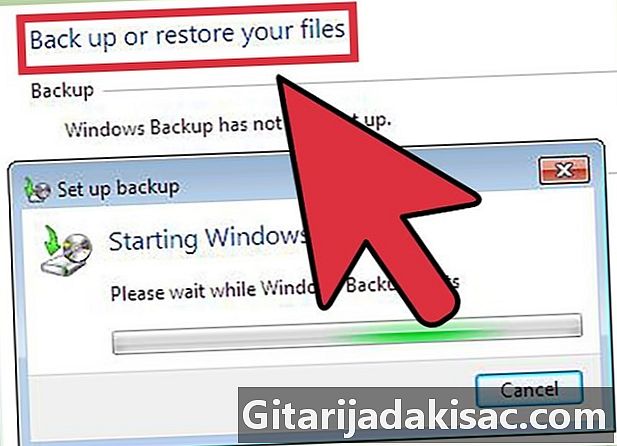
备份所有重要数据。 在安装两个操作系统之前,必须确保所有重要数据都已备份在安全的地方。安装操作系统会删除磁盘上当前的所有数据。单击此处以了解有关备份数据的更多信息。 -
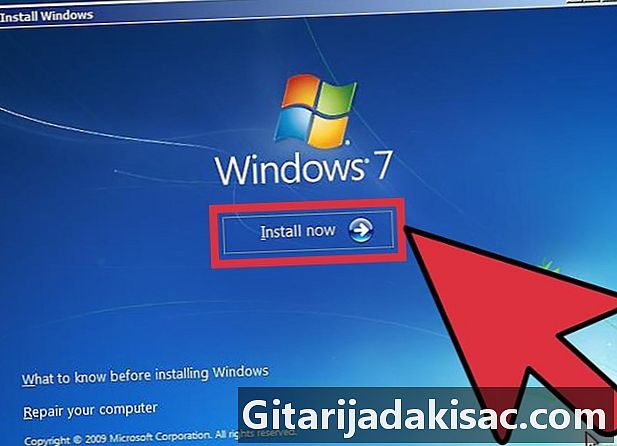
开始安装Windows 7。 将Windows 7 DVD插入计算机,然后从该DVD引导以开始Windows 7的安装。选择“自定义(高级)”作为安装类型,并按照说明进行操作,直到出现屏幕“您要去哪里?”。安装Windows? ”。- 单击此处以了解有关如何开始安装过程的更多信息。
-
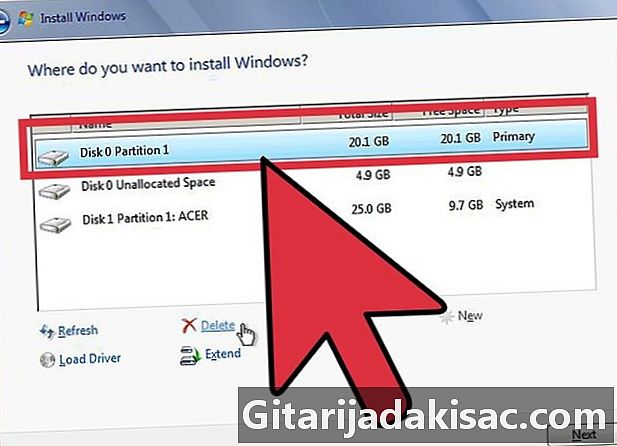
创建两个不同的分区。 屏幕“您想在哪里安装Windows?允许您在硬盘驱动器上创建分区并格式化分区。分区是驱动器的一部分,单独格式化并具有自己的硬盘驱动器号。每个分区充当单独的硬盘。注意:如果您有两个单独的物理硬盘驱动器,则无需分区,因为您可以在每个硬盘驱动器上安装操作系统。- 单击“磁盘选项(高级)”选项。
- 删除所有现有分区。磁盘上的所有空间将合并为一个大块“未分配空间”。
- 选择未分配的空间,然后单击“新建”。确定Windows 7驱动器的大小,重复此过程为Windows 8创建一个分区(您只在以后使用它,但是现在创建它将使以后的工作变得更容易)。如果打算安装很多程序,请确保每个分区至少为25 GB或更大。
-
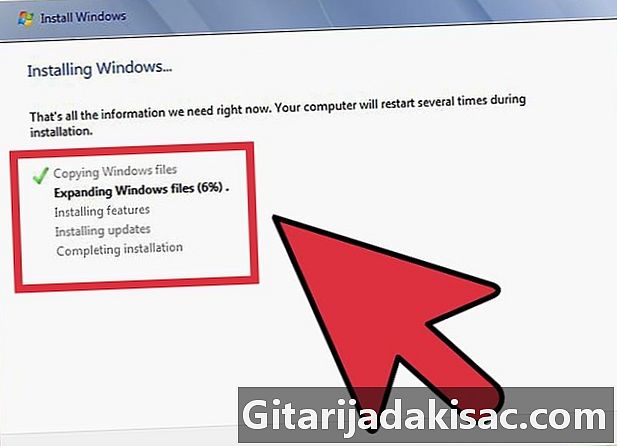
在创建的第一个分区上安装Windows 7。 请按照说明完成安装。 -
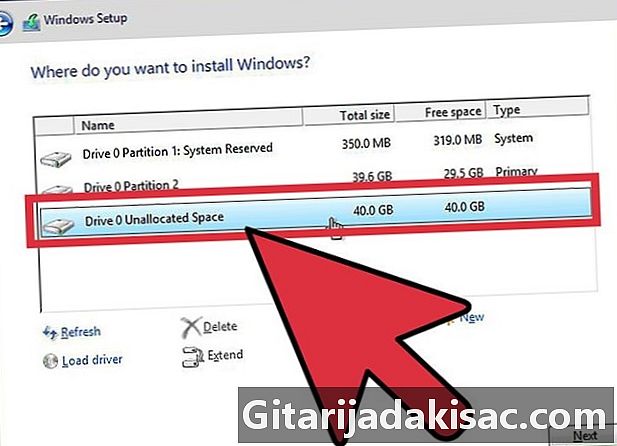
插入Windows 8磁盘,然后在安装Windows 7后进行安装。 在第一个分区上正确安装Windows 7之后,您可以继续在第二个分区上安装Windows 8。- 单击此处以获取有关安装Windows 8的更多说明。
- 选择“自定义:仅安装Windows(高级)”作为安装类型。
- 确保在“您想在哪里安装Windows?”屏幕上选择正确的分区。 Windows 7的安装分区将在“类型”列中标记为“系统”。
-
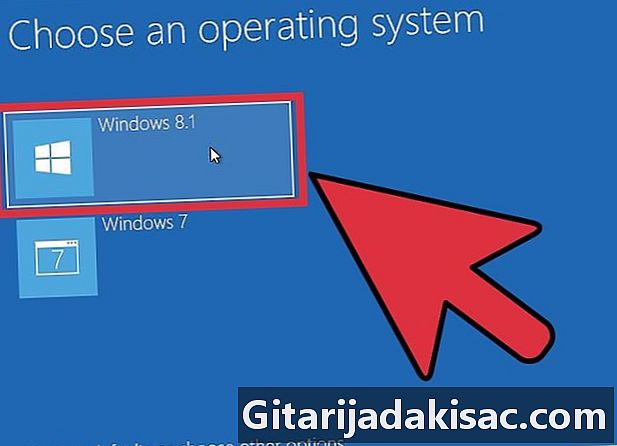
从Windows 8开始。 安装Windows 8后,该系统将被设置为主操作系统。如果您没有在启动管理器中选择操作系统,它将自动启动。 -

更改您的启动设置。 如果您希望使用Windows 7自动启动,或者想要设置启动计算机时必须选择选项的时间,则可以在Windows 8中更改计算机的启动设置。- 按 ⊞赢+[R,类型 MSCONFIG 然后按 条目.
- 单击启动选项卡。
- 选择您要自动启动的操作系统,然后单击“设为默认值”。
- 通过更改“延迟”值来更改计算机启动时必须选择操作系统的时间。
- 对更改满意后,单击“应用”。
方法2:使用虚拟机
-
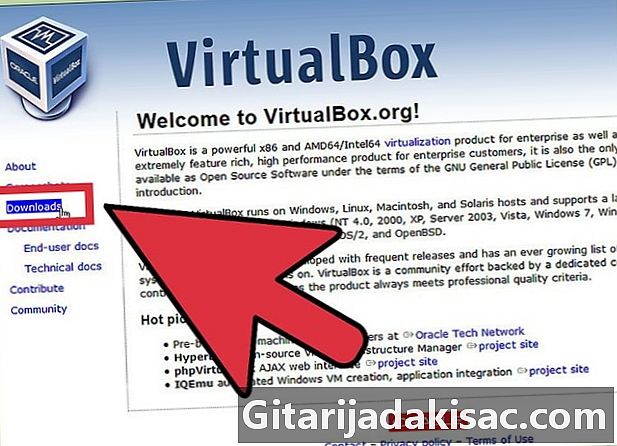
下载并安装Oracle VM VirtualBox。 使用此程序,您可以在计算机上创建虚拟硬盘,并在其上安装Windows7。然后,您可以在运行Windows 8的同时在一个窗口中启动Windows 7。- 许多用户可以保留默认安装选项。您可以从VM VirtualBox下载程序 virtualbox.org/.
- Oracle VM VirtualBox是一个免费程序,但是还有其他选项。
- 此方法非常适合快速访问Windows 7而无需重新启动,但是具有高图形内容的程序(例如游戏)在虚拟机上不能很好地运行。
-
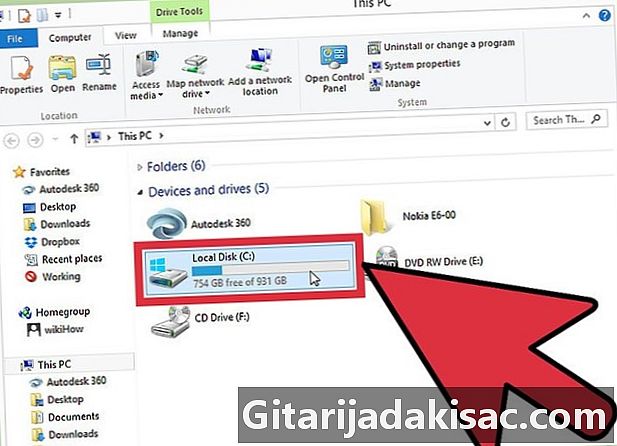
确保您有足够的可用空间来安装Windows 7。 使用VirtualBox时,将在硬盘的可用空间中创建一个虚拟磁盘。您必须有足够的空间供操作系统安装和正常使用(约20 GB),如果要在此处安装程序,则需要更多空间。- 另外,请确保为Windows 8程序和文件留出足够的空间。
-
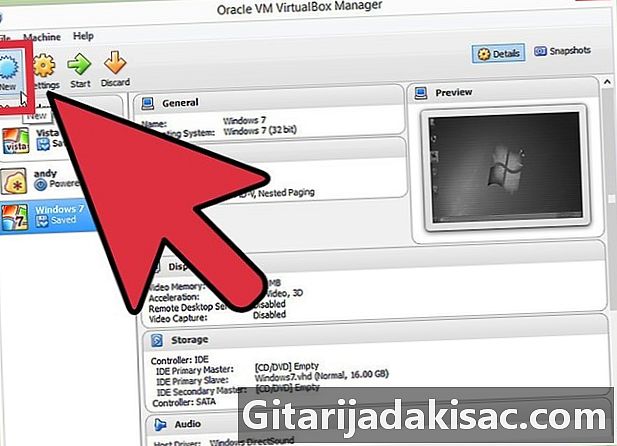
单击VirtualBox窗口顶部的“新建”按钮。 将开始安装新的虚拟操作系统。 -
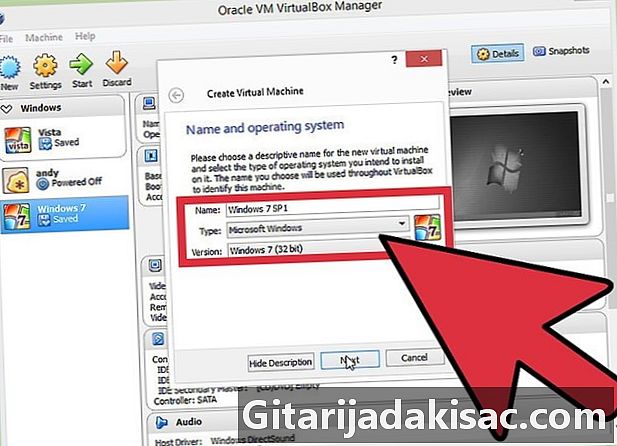
输入虚拟机的主要信息。 系统将要求您命名计算机并选择操作系统。- 您可以给虚拟机起任何名字。最实用的名称肯定是“ Windows 7”。
- 选择“ Microsoft Windows”作为类型。
- 根据要安装的版本,选择“ Windows 7(32位)”或“ Windows 7(64位)”。 Windows安装光盘将告诉您它是哪个版本。您不能在32位计算机上使用64位虚拟机。单击此处了解如何确定计算机的版本。
-
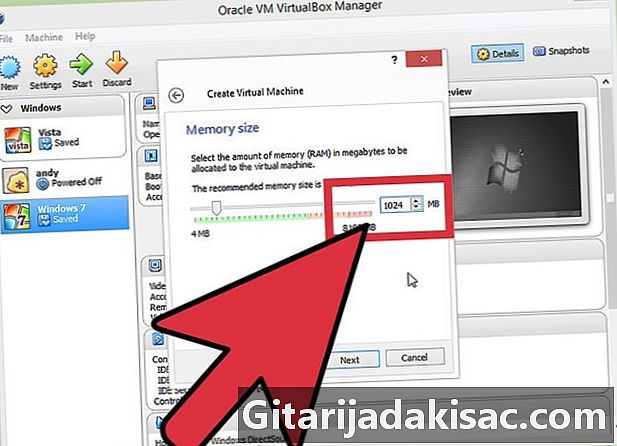
设置要分配给机器的内存(RAM)量。 您只能从计算机上实际安装的内存中分配RAM。 Windows 7需要1 GB(1024 MB)的RAM,建议分配大约一半的可用RAM以确保良好的性能。- 请勿分配所有RAM,否则,当虚拟机运行时,您通常的操作系统会遇到错误。
-
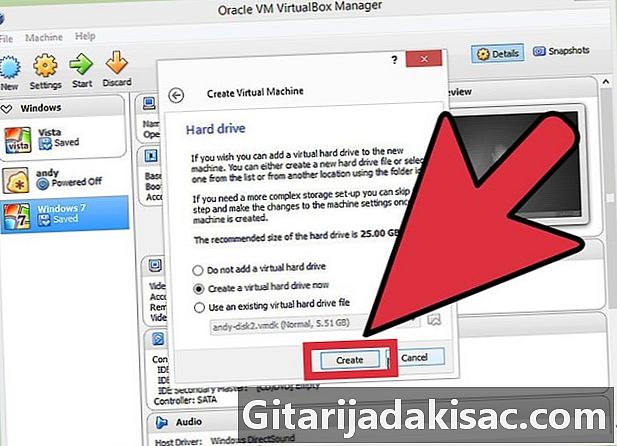
选择“立即创建虚拟硬盘”。 然后将开始创建将在其上安装Windows 7的新虚拟磁盘的过程。 -
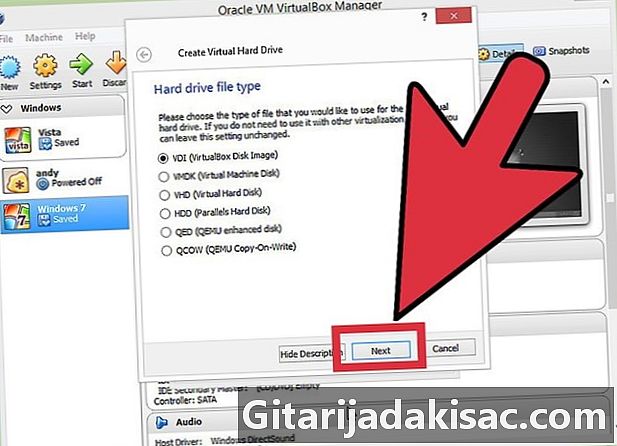
选择“ VDI”作为硬盘文件的类型。 如果您知道其他程序需要硬盘映像文件,则可以选择适当的文件类型。但是大多数用户可以将选择保留在“ VDI”上。 -
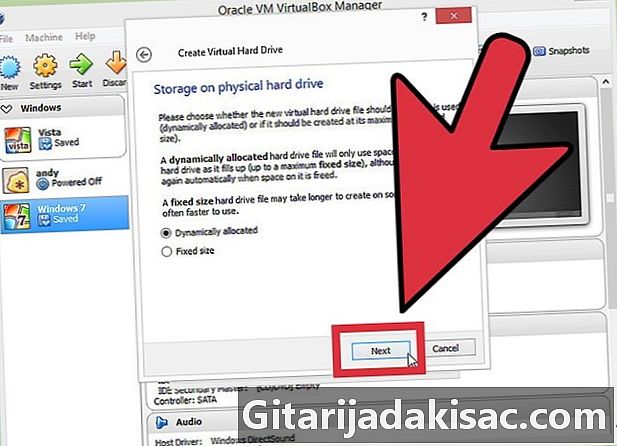
选择“动态分配”或“固定大小”。 选择的是你。固定大小的磁盘将提供更好的性能,而动态磁盘将占用计算机更少的空间。- 如果选择“动态”,则仍然必须设置最大尺寸。
-
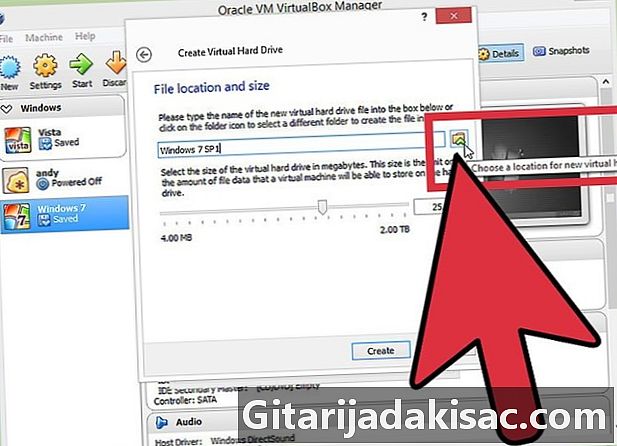
选择虚拟磁盘的位置。 单击磁盘名称旁边的文件夹图标以选择要保存的位置。如果要将虚拟机存储在外部磁盘上,这特别有用。 -
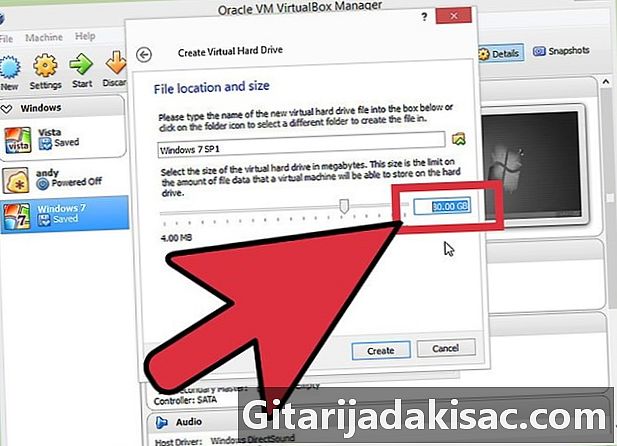
确定磁盘的大小或其限制。 在虚拟磁盘名称下方,您可以看到一个用于调整大小或限制的滑块。确保分配足够的空间以舒适地安装Windows 7(至少20 GB)。 -
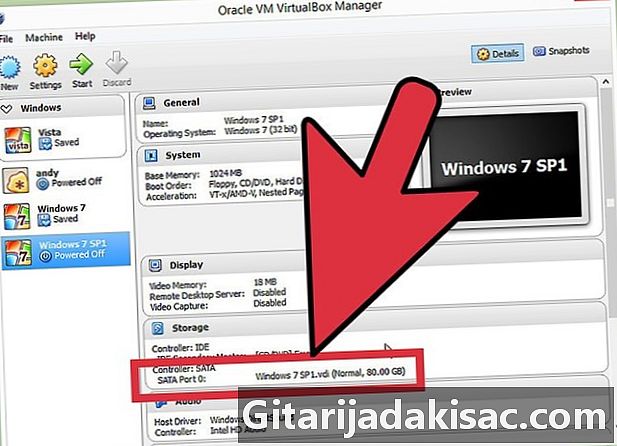
等待磁盘创建。 这可能需要一段时间,尤其是在创建固定大小的大光盘时。 -
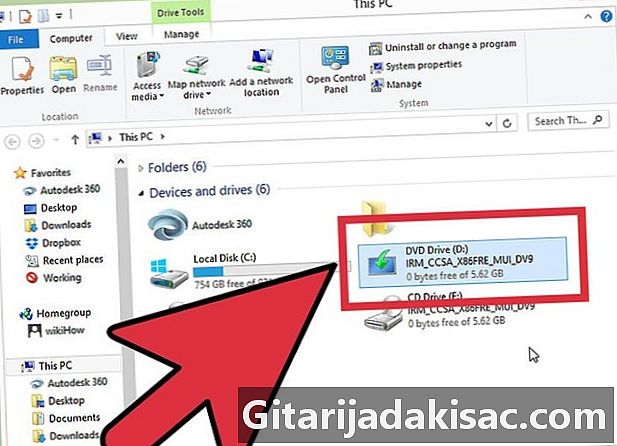
下载Windows 7 ISO文件或将安装光盘插入DVD驱动器。 您可以按照与安装DVD相同的方式从ISO文件安装Windows 7。两者都需要有效的产品密钥。- 如果您是从Microsoft网站购买的Windows 7,则更有可能使用ISO文件。
-
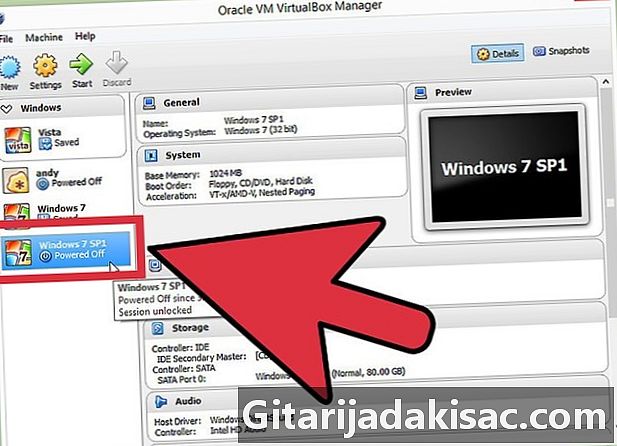
在VirtualBox主窗口中选择新的虚拟机。 您将在主框架中看到系统的详细信息。 -
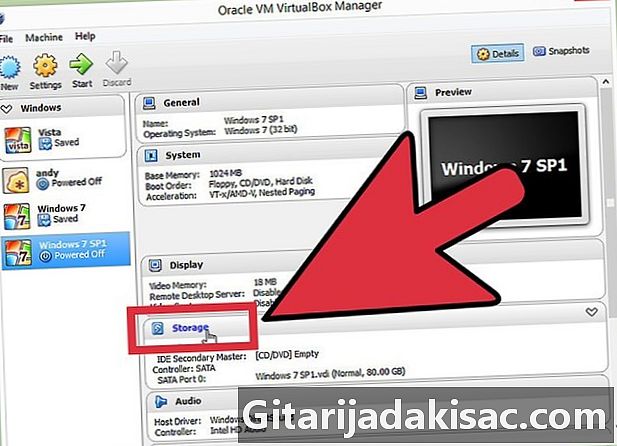
单击标题“存储”。 然后将打开“存储”菜单,您可以在其中选择安装磁盘或ISO文件。 -
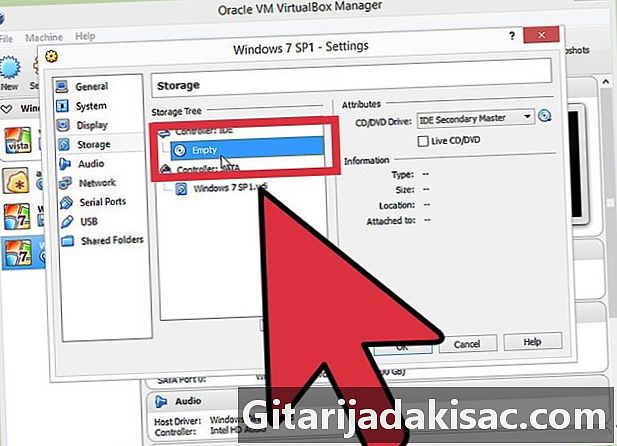
选择CD / DVD虚拟磁盘。 可能将其描述为“空”。您将在右侧看到其属性和信息。 -
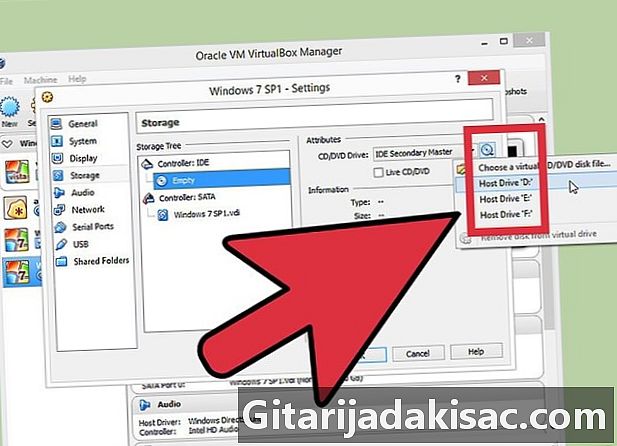
单击“属性”部分中的小“磁盘”按钮。 选择您要如何加载安装盘。- 如果您在计算机上插入了安装盘,请选择适当的“主机盘”。术语“主机”是指您的物理计算机。
- 如果要从ISO文件安装,请选择“选择CD / DVD光盘文件”。然后将打开文件浏览器,以允许您查找和选择ISO文件。
-
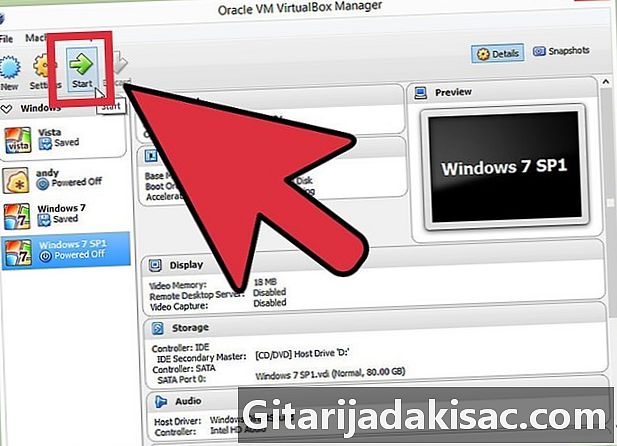
启动虚拟机。 选择安装媒体后,就可以启动虚拟机并开始安装Windows7。选择Windows 7虚拟机,然后单击“开始”。模仿另一台计算机显示的新窗口将打开。 -
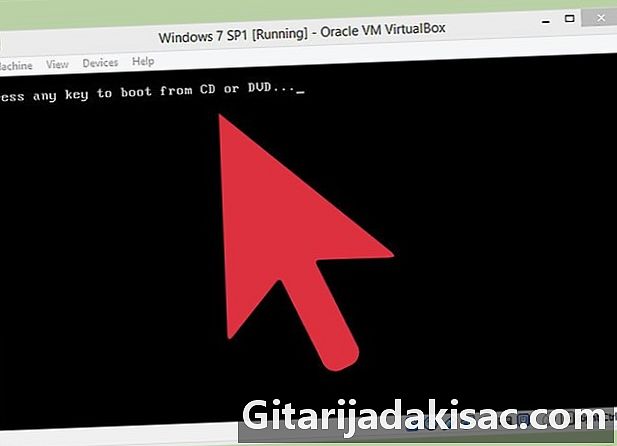
当提示您开始安装时,请按一个键。 您会看到一条提示,告诉您何时按下键盘上的键。 -
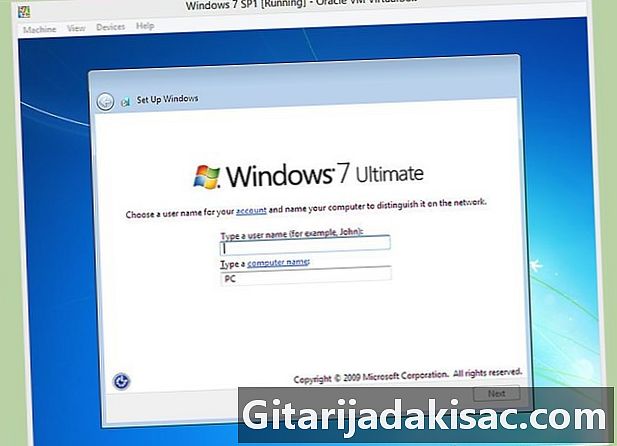
请遵循Windows 7的安装说明。 从那里开始安装,就像在物理计算机上安装Windows 7一样。单击此处以了解有关如何完成Windows 7安装的更多信息。 -
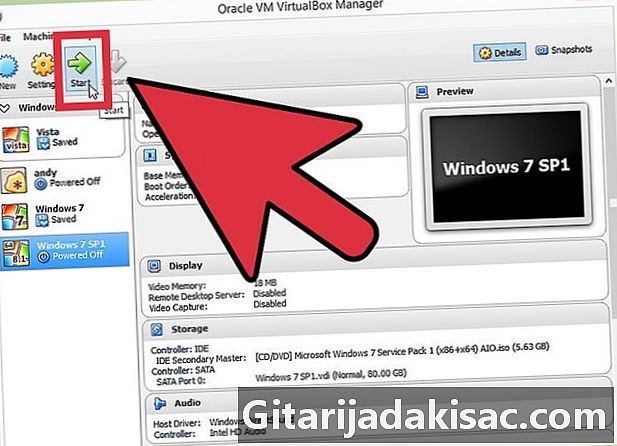
启动虚拟机。 安装Windows 7后,您可以随时通过打开VirtualBox,选择Windows 7虚拟机并单击“启动”来启动它。您也可以右键单击VirtualBox中的虚拟机,以在桌面上创建快捷方式。这样,您只需单击一下即可启动机器。
方法3用Windows 7替换Windows 8
-
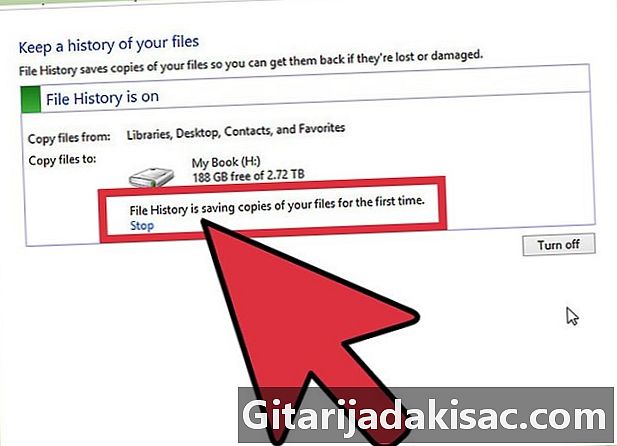
备份所有重要文件。 将Windows 8替换为Windows 7将从硬盘驱动器中删除所有数据。因此,您必须确保已将所有重要的内容保存在安全的地方。单击此处以了解有关如何快速备份文件的更多信息。 -

插入Windows 7安装光盘。 如果只有ISO文件,则必须将其刻录到DVD或创建USB可引导媒体。 -

从安装光盘启动计算机。 您可以在计算机的BIOS菜单中设置引导顺序,可以在计算机启动时通过按右键来访问引导顺序。以下是一些常用的键: F2, F10, F11 和 德尔.- 浏览BOOT菜单以更改启动磁盘的顺序。确保将安装磁盘设置为第一个引导设备。
-
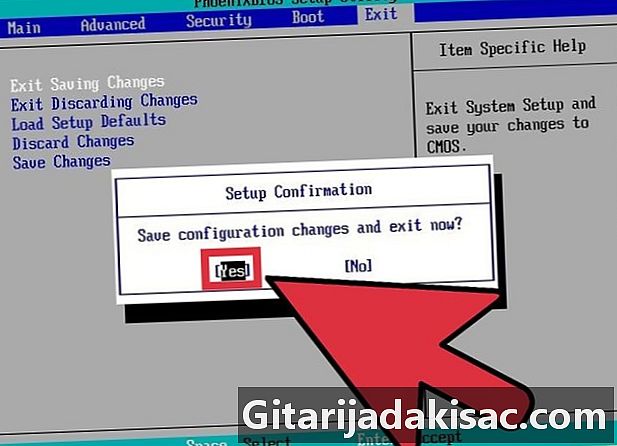
保存更改并重新启动。 系统将要求您按一个键开始安装过程。 -
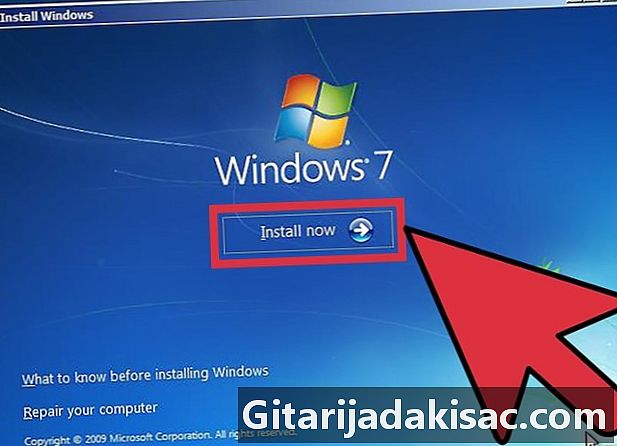
按照说明开始安装。 您将需要选择语言和输入设置,以及使用条款和许可。 -
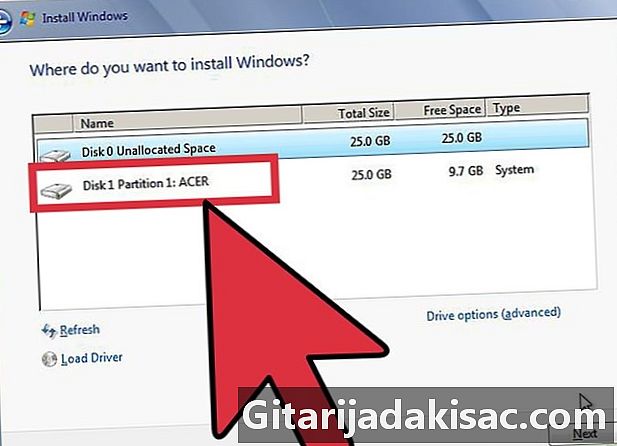
在询问您要安装的位置时,选择Windows 8分区。 您的Windows 7分区将在“类型”列中标记为“系统”。- 在Windows 8分区上进行安装将删除上面写入的所有数据。
-
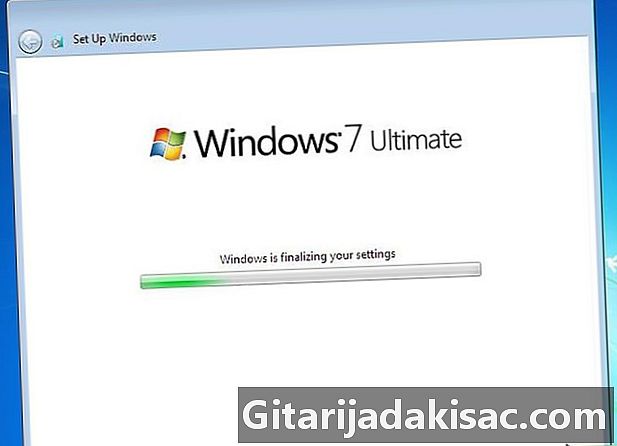
完成安装过程。 您可以按照说明完成安装。单击此处了解如何完成Windows 7的安装。